Hvordan legge til Kaomoji på Windows 10 (╯ ° □ °) ╯︵ ┻━┻?
Miscellanea / / August 05, 2021
Kaomoji kom som en tilleggsfunksjon i Windows 10. mai 2019-oppdateringen. Nå trenger du ikke å kopiere og lime inn Kaomojis fra noe nettsted. Du kan bare bruke tastaturet ditt til å sende Kaomoji ut til alle som er i et tekstbasert program. Men hvis du ikke har den nyeste versjonen av Windows 10 på systemet ditt, vil dette ikke fungere.
Kaomojis er tradisjonelle tekstbaserte uttrykksikoner som ikke er som de små bildene du får med emojis. Dette er mer tekstbaserte uttrykksikoner og består av tegn som er tilstede på hvilket som helst tastatur. Dette er ikke uttrykksikoner som har en sideveis ordning. Nå hvordan bruker du dem på Windows 10-systemet ditt? La oss finne ut av denne artikkelen.
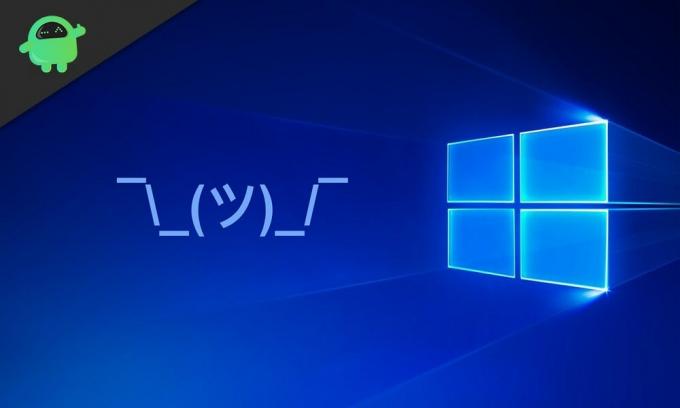
Hvordan skriver du inn Kaomojis i Windows 10?
La oss se på et eksempel for å gi deg et mer nøyaktig bilde. 😊 er en Emoji, og ^ _ ^, (^ /// ^) er Kaomojis.
Nå for å sette inn Kaomojis, vil du trykke på hurtigtasten Windows +. Nøkler. Dette vil føre til en popup med Emojis og Kaomijis sammen. Det vil vises som et flytende vindu på skjermen. I det flytende vinduet vil du se tre faner øverst. Den ene er Emojis med alle de fargerike små bildene; den andre er Kaomojis med tekstbaserte uttrykksikoner og symboler. For å åpne Kaomojis, klikk på den andre kategorien som sier Kaomojis når du flyter over den med musemarkøren.
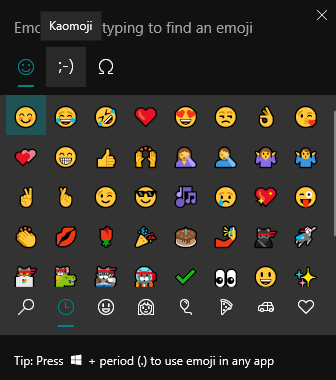
Nå i Kaomijis-fanen også, nede under, vil du se flere faner. For det første vil du ha den sist brukte fanen som viser Kaomijis som nylig ble brukt. Så vil alle de andre kategoriene nedenfor vise Kaomojis for forskjellige typer følelser. Det har Kaomojis for lykkelig, trist, søt og mye mer. Avhengig av ditt behov, velg hvilken som helst fane og klikk på hvilken som helst Kaomiji for å sette den inn i et tekstprogram.
Du ser ikke hele listen over Kaomijis med en gang. Hvis du vil se flere alternativer for inndata, bruk musen til å bla og se hele listen. Dessverre får du ikke en favorittfane i Kaomojis for å lagre noen spesielle. Imidlertid, hvis du bruker en Kaomoji mye, vil den vises i den sist brukte listen. Så hvis du har en favoritt og vil ha rask tilgang til den, bruk den oftere og velg den fra den siste fanen.

Så det er slik du setter inn Kaomojis i hvilken som helst tekst i Windows 10. Hvis du har spørsmål eller spørsmål om denne veiledningen, kan du kommentere nedenfor, så kommer vi tilbake til deg. Sørg også for å sjekke ut våre andre artikler om Tips og triks for iPhone,Android-tips og triks, PC-tips og triks, og mye mer for mer nyttig informasjon.
En techno freak som elsker nye dingser og alltid ivrig etter å vite om de nyeste spillene og alt som skjer i og rundt teknologiverden. Han har en massiv interesse for Android og streaming-enheter.



